win8.1建立ftp服务器的方法 win8.1搭建ftp服务器的详细步骤
更新时间:2024-02-28 10:33:50作者:xiaoliu
在Win8.1系统中搭建FTP服务器是一个非常方便的方式,可以让用户轻松实现文件的共享和传输,在本文中我们将详细介绍如何在Win8.1系统中建立FTP服务器的方法和步骤。通过简单的操作,您就可以快速搭建一个稳定可靠的FTP服务器,方便您和他人之间的文件传输和共享。让我们一起来看看具体的操作步骤吧!
win8.1搭建ftp服务器的详细步骤:(u盘装win8.1系统)
一:首先是准备步骤,先安装必要的组件 ftp和 iis 在安装最后会提示从windows更新安装,这个过程可能会时间有些略长,因为是从windows update那更新,所以时间会长一点,耐心等待。
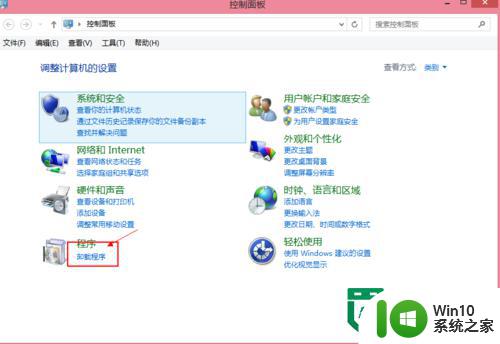
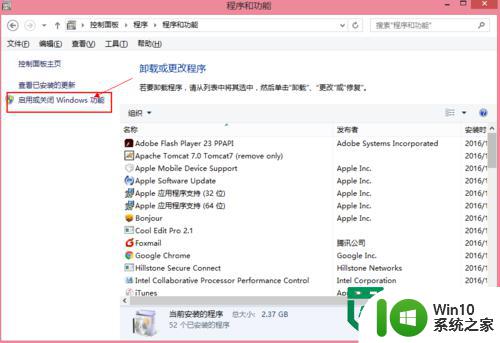
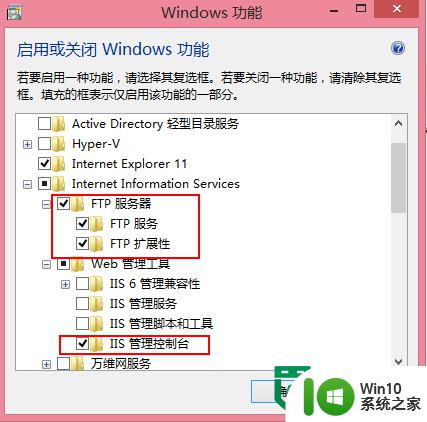
二:然后是部署ftp,一定要按我红色框的选择。查自己电脑的ip地址,百度就有方法,简单说下就是cmd里输入ipconfig 然后查看ipv4的地址。
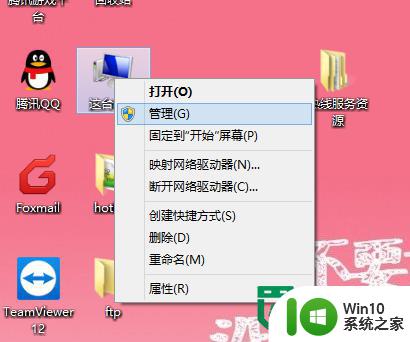
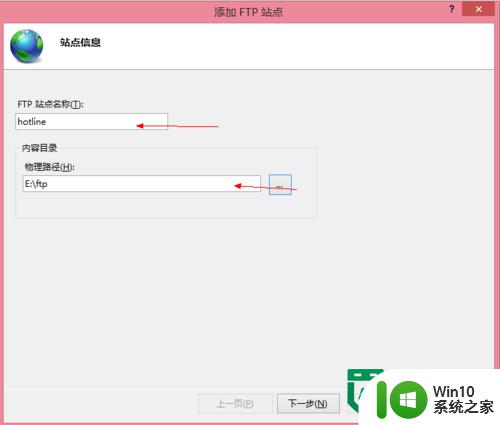
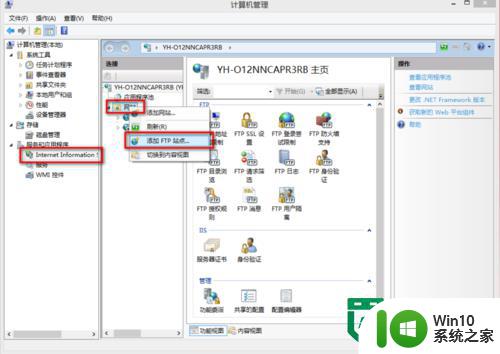
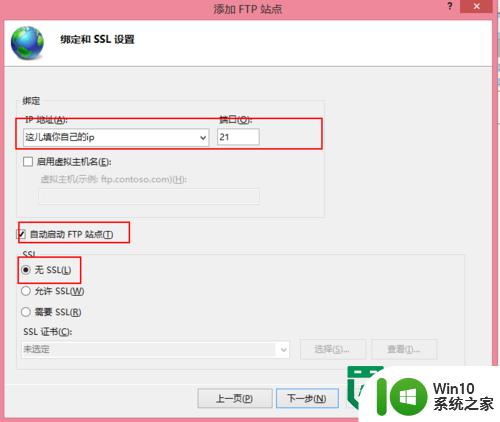
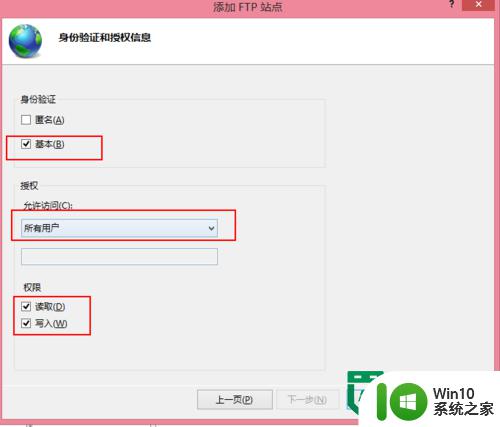
三:最后是配个账号,注意账号名字不要叫一些特殊名字(跟计算机冲突的,比如就不要叫ftp)
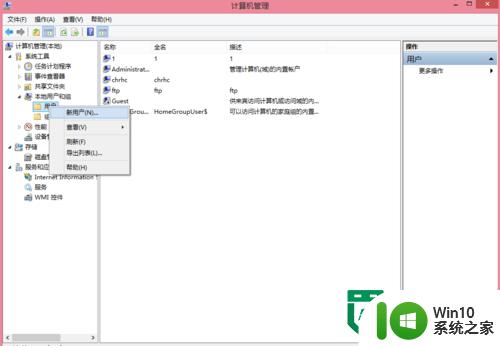
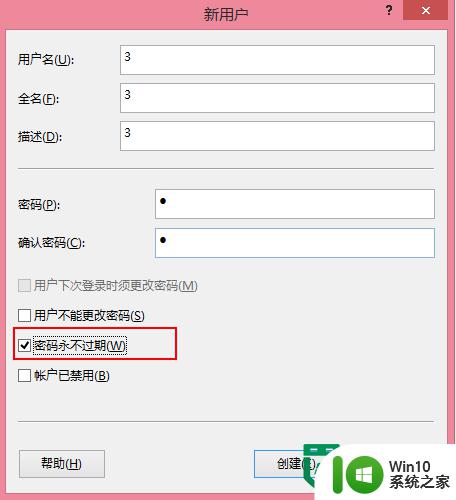
四:从网页登陆测试:登陆地址是ftp://***.***.***.***/(此处是你自己的ip),然后会弹出登陆账号密码,账号密码就是第三步我们创建的账号和密码。在这里就是用户名和密码都是3.
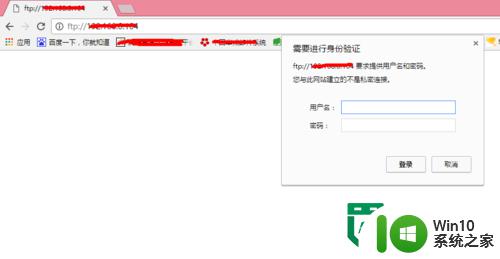
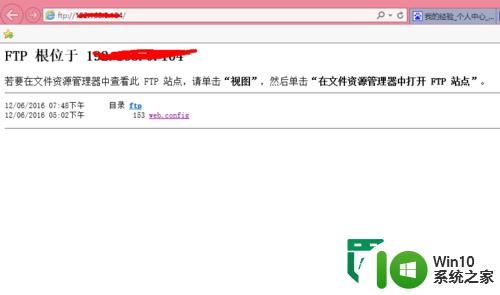
以上就是win8.1建立ftp服务器的方法的全部内容,有遇到相同问题的用户可参考本文中介绍的步骤来进行修复,希望能够对大家有所帮助。
win8.1建立ftp服务器的方法 win8.1搭建ftp服务器的详细步骤相关教程
- 电脑搭建FTP服务器的方法 怎么在上电脑搭建FTP服务器
- ftp无法访问此文件夹无法与服务器建立连接解决方法 FTP连接失败无法访问特定文件夹
- windows连接ftp服务器的方法 windows怎么连接ftp
- dota2无法与任何服务器建立连接的详细处理办法 dota2无法连接服务器怎么办
- 图文教你设置电脑dhcp服务器 电脑dhcp服务器设置步骤详解
- xp提示automation 服务器不能创建对象怎么解决 服务器无法创建对象怎么办
- 电脑总提示“没有启动服务器服务”的解决方法 电脑总提示“没有启动服务器服务”怎么办
- 电脑rpc服务器不可用的修复步骤 RPC服务器不可用的原因和解决方法
- 新版坦克世界老显示服务器不可用或是无法连接服务器怎么解决 新版坦克世界老显示服务器不可用解决方法
- XP设置电脑IP地址与DNS服务器地址的步骤 如何在XP系统中设置电脑的IP地址和DNS服务器地址
- 电脑打开uac服务的详细教程 电脑uac服务被关闭怎么开启
- windows event log服务的详细步骤 windows events log如何查看
- U盘装机提示Error 15:File Not Found怎么解决 U盘装机Error 15怎么解决
- 无线网络手机能连上电脑连不上怎么办 无线网络手机连接电脑失败怎么解决
- 酷我音乐电脑版怎么取消边听歌变缓存 酷我音乐电脑版取消边听歌功能步骤
- 设置电脑ip提示出现了一个意外怎么解决 电脑IP设置出现意外怎么办
电脑教程推荐
- 1 w8系统运行程序提示msg:xxxx.exe–无法找到入口的解决方法 w8系统无法找到入口程序解决方法
- 2 雷电模拟器游戏中心打不开一直加载中怎么解决 雷电模拟器游戏中心无法打开怎么办
- 3 如何使用disk genius调整分区大小c盘 Disk Genius如何调整C盘分区大小
- 4 清除xp系统操作记录保护隐私安全的方法 如何清除Windows XP系统中的操作记录以保护隐私安全
- 5 u盘需要提供管理员权限才能复制到文件夹怎么办 u盘复制文件夹需要管理员权限
- 6 华硕P8H61-M PLUS主板bios设置u盘启动的步骤图解 华硕P8H61-M PLUS主板bios设置u盘启动方法步骤图解
- 7 无法打开这个应用请与你的系统管理员联系怎么办 应用打不开怎么处理
- 8 华擎主板设置bios的方法 华擎主板bios设置教程
- 9 笔记本无法正常启动您的电脑oxc0000001修复方法 笔记本电脑启动错误oxc0000001解决方法
- 10 U盘盘符不显示时打开U盘的技巧 U盘插入电脑后没反应怎么办
win10系统推荐
- 1 电脑公司ghost win10 64位专业免激活版v2023.12
- 2 番茄家园ghost win10 32位旗舰破解版v2023.12
- 3 索尼笔记本ghost win10 64位原版正式版v2023.12
- 4 系统之家ghost win10 64位u盘家庭版v2023.12
- 5 电脑公司ghost win10 64位官方破解版v2023.12
- 6 系统之家windows10 64位原版安装版v2023.12
- 7 深度技术ghost win10 64位极速稳定版v2023.12
- 8 雨林木风ghost win10 64位专业旗舰版v2023.12
- 9 电脑公司ghost win10 32位正式装机版v2023.12
- 10 系统之家ghost win10 64位专业版原版下载v2023.12